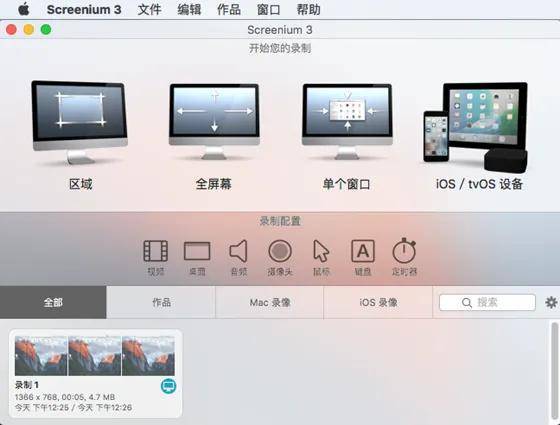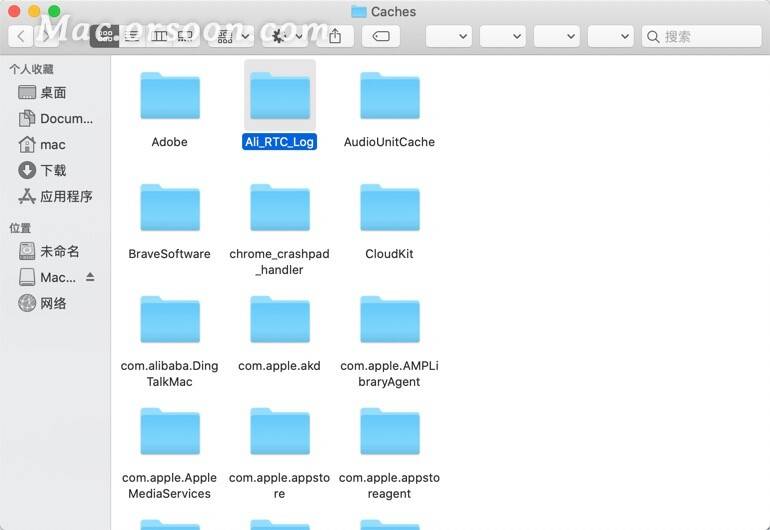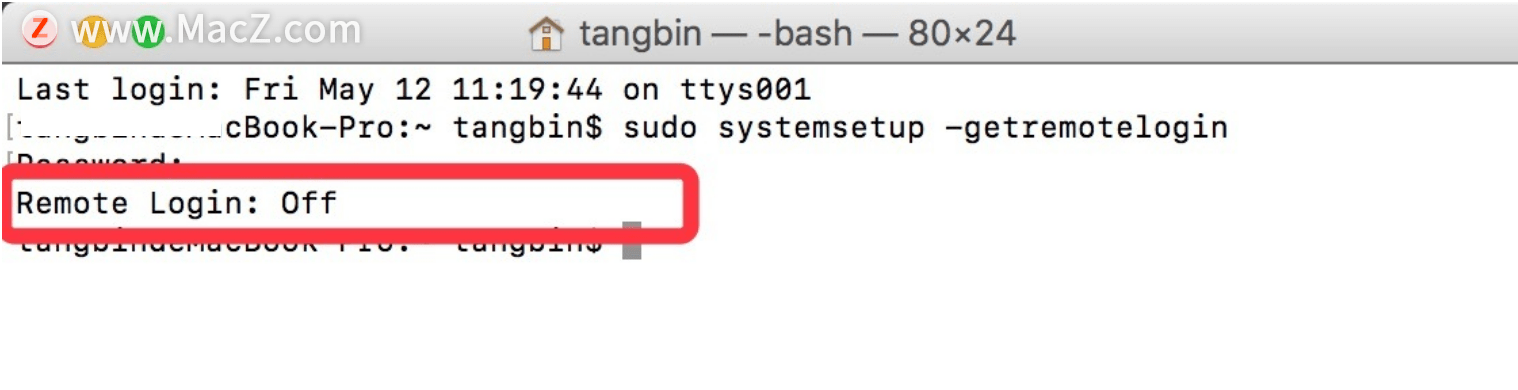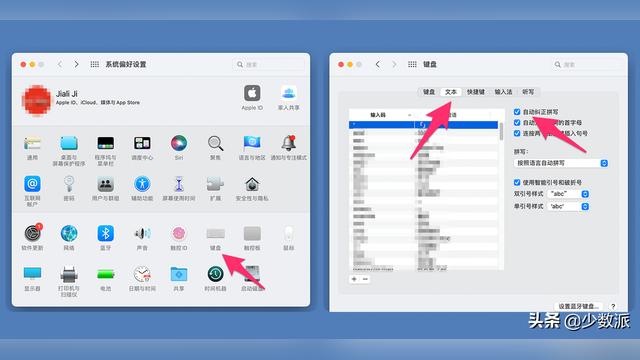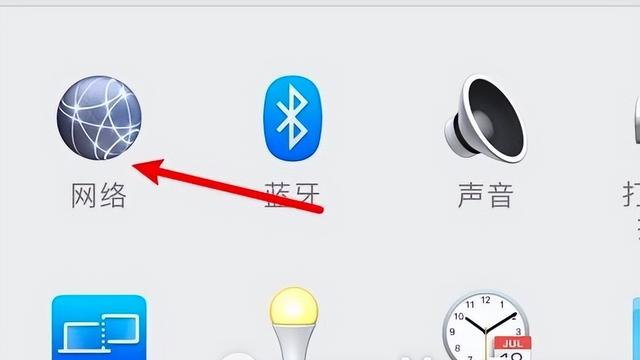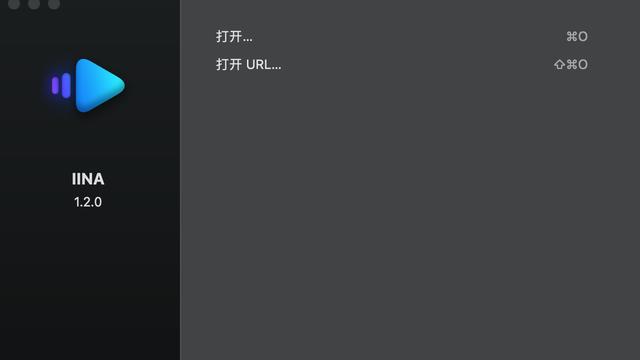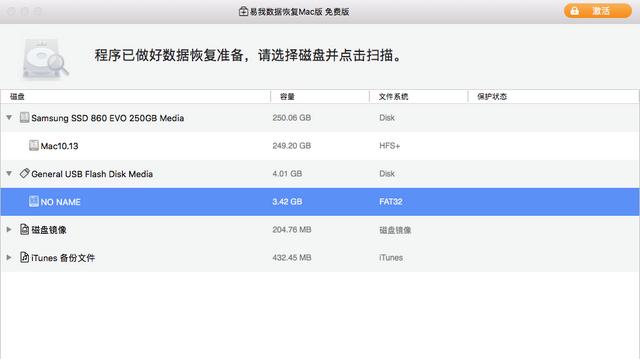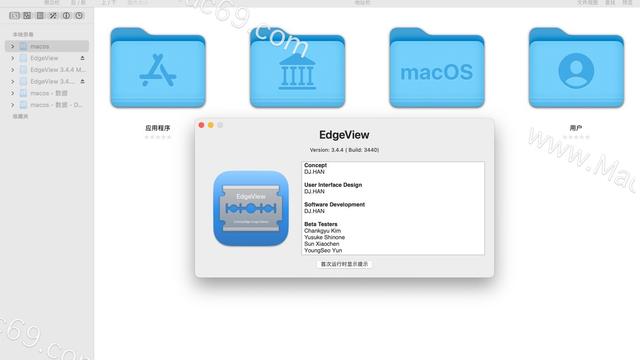如何在Mac电脑上检查SSD的健康状况
电脑上的各种存储介质都属于消耗品,固态硬盘也是,不管硬件品控如何,存储介质总会有一天出现故障。为了预防这类情况的发生,我们要时刻关注这些存储介质的健康状况,以免造成不必要的损失。在mac上有很多方法可以检查硬盘的健康状况。我们向您介绍如何在Mac上检查您的SSD健康状况。
什么是磁盘健康?
机械硬盘驱动器的故障曲线有时被称为“浴缸”,当你第一次购买硬盘时,由于所谓的货到即损(DOA)单元,出现故障的可能性很高。如果驱动器运转正常,它可能会持续数年,然后才会出现磨损性故障。
简而言之,在硬盘使用寿命的开始和结束阶段,出现故障的几率很高。相比之下,中间部分的故障率相对较低。
固态硬盘显示出不同的故障曲线。他们仍然有同样高的早期失败率。但固态硬盘中使用的闪存只能承受一定数量的写入周期。当达到极限时,它将遭受彻底的失败,并且无法进行数据恢复。因此,密切关注可能会在没有警告的情况下发生故障的驱动器的健康状况是值得的。
您可以根据这些特有的故障模式提前预测和计划这两种故障类型。自我监控、分析和报告技术(SMART)是一种适用于固态硬盘和更传统的硬盘的自动化自测系统。这有助于macOS在默认情况下跟踪所有驱动器的智能状态,有很多工具可以读取不同详细程度的状态。
使用SMART状态系统报告检查固态硬盘运行状况
在Mac上检查固态硬盘健康状况的过程非常简单,大约需要一分钟。
1.点击左上角的苹果图标(在工具栏中),然后按住Option键。您会看到“关于本机”更改为“系统信息”
2.打开后,在左侧树目录的“硬件”部分找到存储面板:
3.接下来,从右侧列表中选择要检查的驱动器。
4.您会在右侧面板的底部找到SMART状态,通常是列表中的最后一项。
在这种情况下,“已验证”意味着驱动器没有报告任何问题。“失败”意味着驱动器有一个错误,很快就会变成“致命的”。SMART的数字错误代码系统提供了有关驱动器具体灾难的更多信息。
使用smartmontools检查固态硬盘运行状况
如果您安装了Homebrew,您可以安装smartmontools来检查Mac上的SSD健康状况。这个工具可以通过终端显示硬盘的SMART状态。
1.打开您选择的终端并运行以下命令来安装smartmontools with Homebrew:
brew install smartmontools
2.接下来,运行diskutil list找到要测试的卷的驱动器标识符:
顺便说一下,您也可以通过查找BSD名称在系统信息中找到驱动器标识符。
3.运行以下命令以获取指定驱动器的SMART状态:
smartctl -a disk1s2
请注意,您将需要用自己的名称替换占位符BSD名称。无论如何,这将在标准输出中生成详细的智能报告。
想要要将SMART报告保存到磁盘,可以使用下面命令将其发送到文本文件:
smartctl -a disk1s2 > diskhealthreport.txt
使用DriveDx检查您的固态硬盘运行状况
如果你想要一个更高级的解决方案来检查你的Mac上的SSD健康状况,DriveDx是一个不错的选择。
这是一款硬盘诊断工具,可提供固态硬盘运行状况的最详细信息。此应用程序可以扫描所有连接的驱动器,并提供存储系统运行状况的完整信息。
当应用程序打开时,它会持续监控SMART状态,以发现故障或问题。这是最简单的方式来详细了解您的磁盘健康状况,而不需要筛选技术日志。